Jak naprawić błąd Zoom 3003 na PC – TechCult
Różne / / July 29, 2023
Po Covid-19 Zoom zmienił dynamikę wideokonferencji, oficjalnych spotkań, nieformalnych spotkań i sesji wirtualnych. Jednak, podobnie jak każde inne oprogramowanie, ma również swoje próby i udręki. Od czasu do czasu platforma rzuca podkręconą piłkę 3003 w naszą stronę. Teraz pojawia się pytanie, co to jest kod błędu Zoom 3003 i jak go naprawić na komputerze? Dowiedzmy Się!

Spis treści
Jak naprawić błąd Zoom 3003 na komputerze
Błąd 3003 w Zoom pojawia się, gdy istnieje zamieszanie między hostami. Zwykle ma to miejsce, gdy uczestnik próbuje dołączyć do spotkania za pomocą łącza innego niż główny gospodarz spotkania. Dobrze, wyjaśnijmy szczegółowo.
Zoom pozwala wielu gospodarzom na sesję, z których jeden jest głównym gospodarzem, który inicjuje połączenie, podczas gdy inni są określani jako współgospodarze. Podczas spotkania główny gospodarz może wyznaczyć uczestników jako współgospodarzy. Za każdym razem, gdy dodawany jest współgospodarz, tworzone jest nowe łącze. Takie linki mają być używane tylko przez współgospodarzy, a nie przez członków. Kiedy więc inni uczestnicy próbują dołączyć do spotkania za pomocą łącza utworzonego dla współgospodarzy, Błąd 3003 nie spotyka hosta pojawia się na Zoomie. Wskazuje, że uczestnik nie jest rozpoznawany jako główny host.
Czasami kod błędu 3003 pojawia się również w Zoomie, gdy planujesz, edytujesz lub anulujesz spotkanie w imieniu osoby, która przydzieliła Ci uprawnienia do planowania.
Teraz, gdy znamy główną przyczynę błędu, zobaczmy, jak to naprawić!
Metoda 1: Zrekonstruuj format łącza
Jak już wiemy, prawdziwym winowajcą jest zmodyfikowany link. Zrekonstruujmy więc link i możesz spróbować dołączyć do spotkania za jego pomocą. Na przykład zwykłe spotkania Zoom mają ogólny format http://iu. Zoom.us/meeting/(numer spotkania). Teraz wszystko, co musisz zrobić, to skopiować link, wkleić go w dowolnym polu tekstowym, a następnie zastąpić spotkanie z J. Nowy link powinien wyglądać mniej więcej tak: http://iu. Zoom.us/j / (numer spotkania). Kliknij na nią i sprawdź, czy możesz dołączyć do spotkania.
Metoda 2: Poproś głównego hosta o udostępnienie łącza
Jeśli modyfikacja łącza nie pozwala dołączyć do spotkania, lepiej poprosić głównego gospodarza o udostępnienie oryginalnego łącza. Gdy wyślą link, możesz go kliknąć i dołączyć do spotkania.
Metoda 3: Poproś gospodarza o rozpoczęcie nowego spotkania
Teraz z jakiegoś powodu, jeśli nadal nie możesz uzyskać dostępu do spotkania, poproś o rozpoczęcie nowego spotkania. Chociaż może to być wykonalna opcja dla wszystkich, jeśli jest dla Ciebie, idź do niej.
Przeczytaj także:Jak dobrze wyglądać na Zoomie
Metoda 4: Sprawdź uprawnienia do planowania
Uprawnienia do planowania w Zoom są ograniczone do użytkowników licencjonowanych i lokalnych. Sprawdź więc, czy zarówno Ty, jak i użytkownik, dla którego planujesz spotkanie, jesteście Licencjonowanymi użytkownikami z aktywnym planem premium.
Po drugie, jeśli podczas edycji lub anulowania na komputerze PC pojawi się błąd 3003 spotkania harmonogramu Zoom 3003 spotkania dla innego użytkownika, możesz sprawdzić, czy nie została dokonana jakakolwiek modyfikacja uprawnień ustawienia.
Metoda 5: Uruchom narzędzie do rozwiązywania problemów z aplikacjami ze Sklepu Windows
Drobne usterki często utrudniają korzystanie z funkcji i funkcjonalności aplikacji. Można je jednak łatwo naprawić za pomocą wbudowanego narzędzia do rozwiązywania problemów dostępnego w systemie Windows. Wykonaj czynności wymienione poniżej:
1. otwarty Ustawienia na komputerze z systemem Windows
2. Kliknij na System w lewym okienku i wybierz Rozwiązywanie problemów z prawej strony.
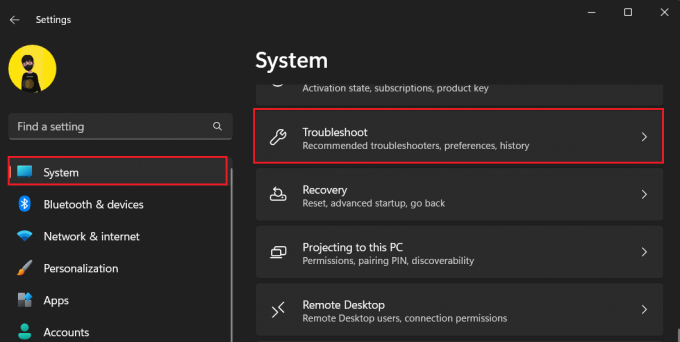
3. Kliknij Inne narzędzia do rozwiązywania problemów.
4. Kliknij Uruchomić obok Narzędzie do rozwiązywania problemów ze zgodnością programów.
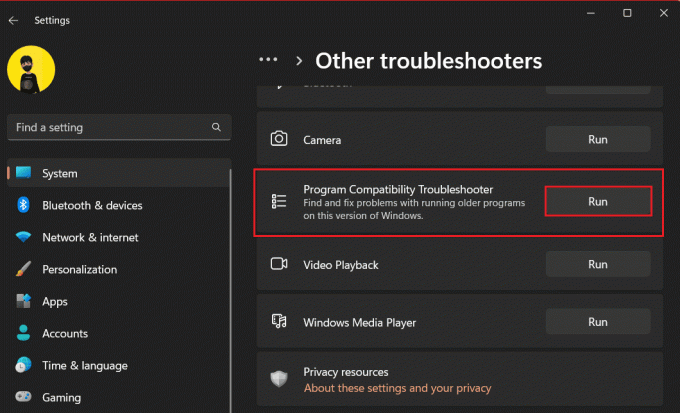
5. Wybierać Powiększenie z listy aplikacji i kliknij Następny.
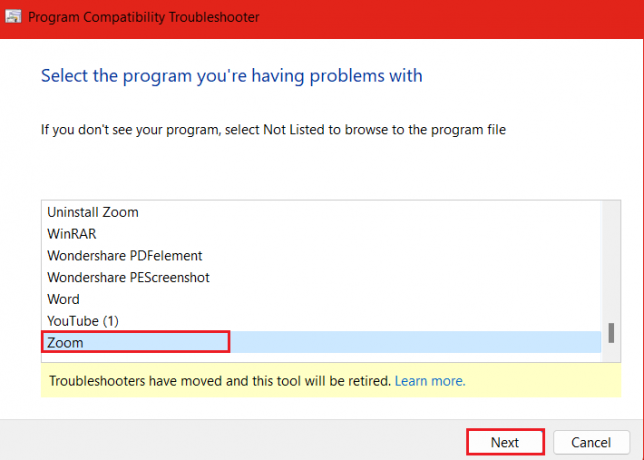
6. Wybierać Rozwiązywanie problemów z programem i postępuj zgodnie z instrukcjami wyświetlanymi na ekranie.
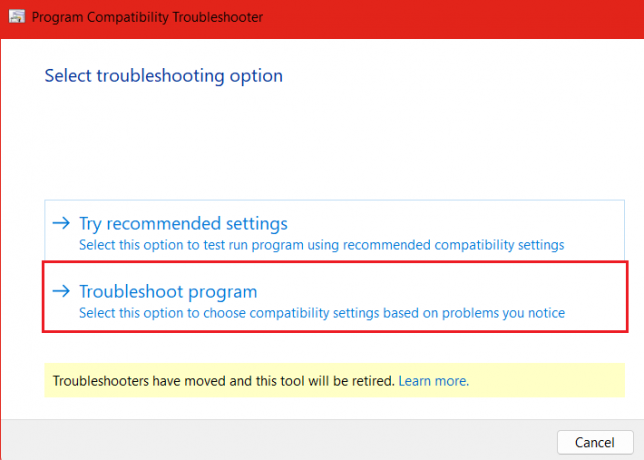
Windows wykryje błąd 3003 w aplikacji Zoom na PC i naprawi go.
Przeczytaj także: Jak grać w Szarady na Zoomie
Metoda 6: Zaktualizuj Zoom
Nieaktualne aplikacje są podatne na błędy i usterki, które prowadzą do takich błędów. Ich aktualizacja zwykle rozwiązuje problemy. Wykonaj czynności wymienione poniżej:
1. Uruchom MicrosoftuSklep i wybierz Biblioteka z lewego paska bocznego.
2. Kliknij Dostawaćaktualizacje.
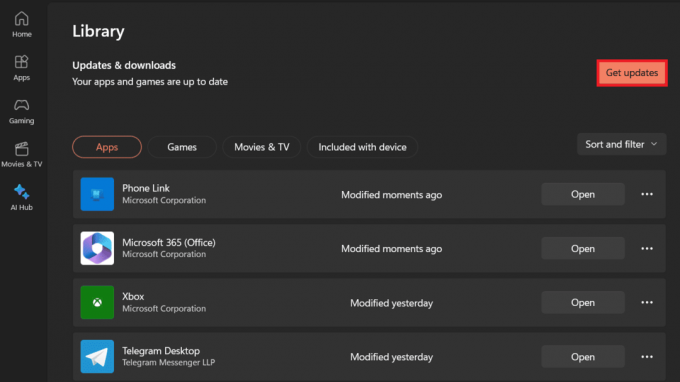
Metoda 7: Skontaktuj się z pomocą techniczną
Jeśli błąd nadal występuje, możesz skontaktować się z pomocą techniczną Zoom, aby uzyskać pomoc. Można to zrobić na dwa sposoby:
1. Zgłoś zapytanie i tag Zoom na Twitterze.
2. Odwiedź ich oficjalna strona pomocy i poinformuj ich o błędzie, aby mogli pomóc Ci go naprawić.

Przeczytaj także: Jak sprawić, by Zoom Meeting był nieograniczony czasowo za darmo
Metoda 8: Ponownie zainstaluj aplikację
W międzyczasie, dopóki nie otrzymasz odpowiedzi od zespołu wsparcia Zoom lub jakiejkolwiek aktualizacji naprawiającej błąd, możesz spróbować ponownie zainstalować aplikację. W niektórych przypadkach może to rozwiązać problem.
1. Początek Ustawienia na komputerze.
2. Kliknij Aplikacje na lewym pasku bocznym, a następnie wybierz Zainstalowaneaplikacje.
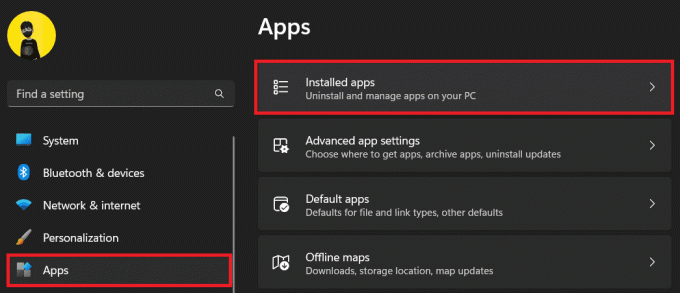
3. Znajdować Powiększenie z listy aplikacji kliknij na trzy poziomeikona kropek obok niego i wybierz Odinstaluj.
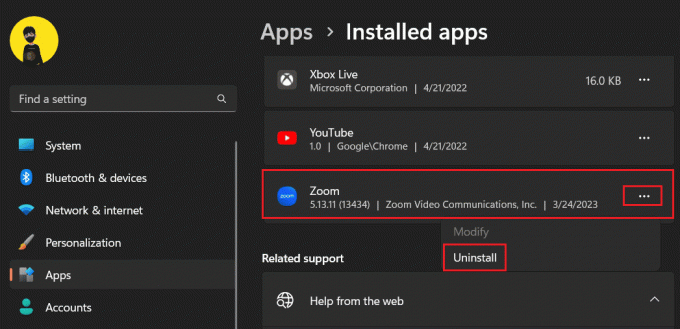
4. Szukaj Powiększ w Microsoft Store i kliknij na zainstalować.
Czy możliwe jest przeprowadzenie spotkania bez gospodarza?
Tak, istnieje możliwość przeprowadzenia spotkania bez prowadzącego. Jednak w tym celu podczas planowania spotkania gospodarz powinien skonfigurować określone ustawienia, takie jak:
- Wyłącz funkcję poczekalni.
- Włącz Zezwalaj uczestnikom na dołączanie w dowolnym momencie, tj. przed gospodarzem.
Co więcej, pierwotny gospodarz może rozpocząć spotkanie i nadać tytuł dowolnemu innemu uczestnikowi lub dodać współgospodarzy do spotkania.
Zalecana: Jak ulepszyć Zoom za pomocą najlepszych aplikacji
Mamy nadzieję, że ten artykuł pomógł ci naprawić błąd Zoom Erro 3003 na PC. Jeśli masz jakieś pytania lub sugestie, daj nam znać w polu komentarzy poniżej. Aby znaleźć rozwiązania takich problemów technicznych, pozostań w kontakcie z TechCult.
Henry jest doświadczonym pisarzem technicznym, którego pasją jest udostępnianie złożonych tematów technologicznych zwykłym czytelnikom. Dzięki ponad dziesięcioletniemu doświadczeniu w branży technologicznej Henry stał się zaufanym źródłem informacji dla swoich czytelników.



